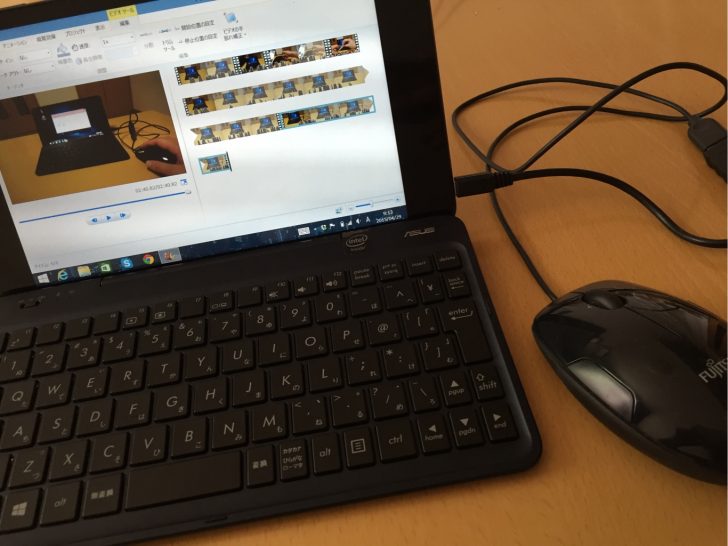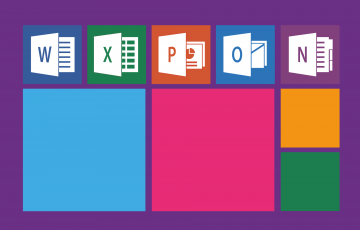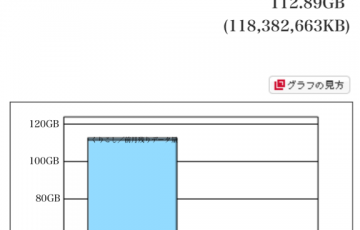TransBook T90 Chiを購入してからというもの、常に鞄に入れて持ち運んでいます。
モバイル端末としては最強じゃないかと思っています。
ただ、コンパクトなだけに欠点もあります。それは、キーボードにトラックパッドがついていないことです。
そのため、画面を直接タッチするか、マウスを用意しなければなりません。
ということで今回はTransBook T90 Chiにマウスをつないでみました!
変換コネクタが必須
TransBook T90 ChiにはmicroUSBコネクタしかないので、変換コネクタが必要になります。USB製品を使うなら、何はともあれ変換コネクタが必要となりますので、1本は持っておいて損はないと思います。
僕はヨドバシカメラで購入しました。

これにマウスをつなげて差し込むと、すぐに認識されて使えるようになりました。
後からドライバのインストールが始まりました。ですが、インストールしている最中でもマウスポインタが現れて、普通に使えました。
ドライバのインストールは3分ほどで終わりました。1回インストールしてしまえば、次に差すときは何もでません。すぐマウスを使えます。
やっぱりマウスが使えるとかなり作業効率が上がります。
iPadはマウスを使うことができないので残念に思っていたのですが、Windowsタブレットなら融通が利いて便利です。
マウスとキーボードが揃ったら、もう普通のPCです。作業がはかどります。
ただ、膝の上で使うときはマウスが使えないので、直接画面をタッチするしかないです。
また、今回変換コネクタを買いましたが、マウスをつなげるとUSBポートがふさがってしまうので、ハブを買おうと思います。
今後もいろいろと試していきます!

T90CHI-3775【税込】 エイスース タブレットパソコン ASUS TransBook … |
関連記事:TransBook T90 Chiのレビュー!良いところやメリットをご紹介!
関連記事:TransBook T90 Chiのレビューその2!悪いところやデメリットをご紹介!
関連記事:TransBook T90 Chiレビューその3!2か月使ってみた感想